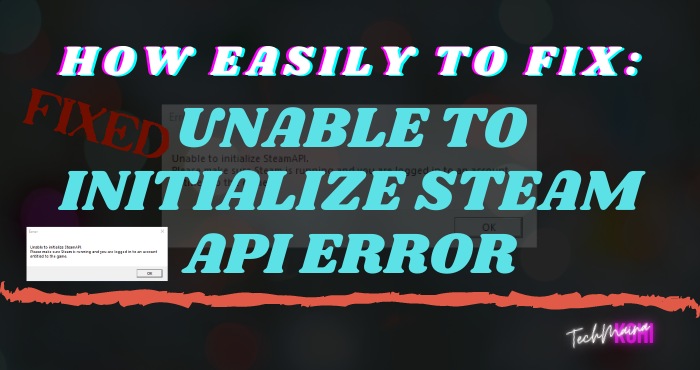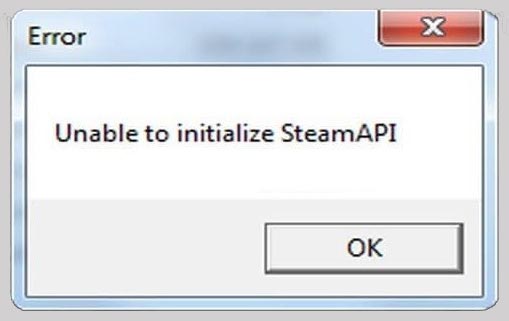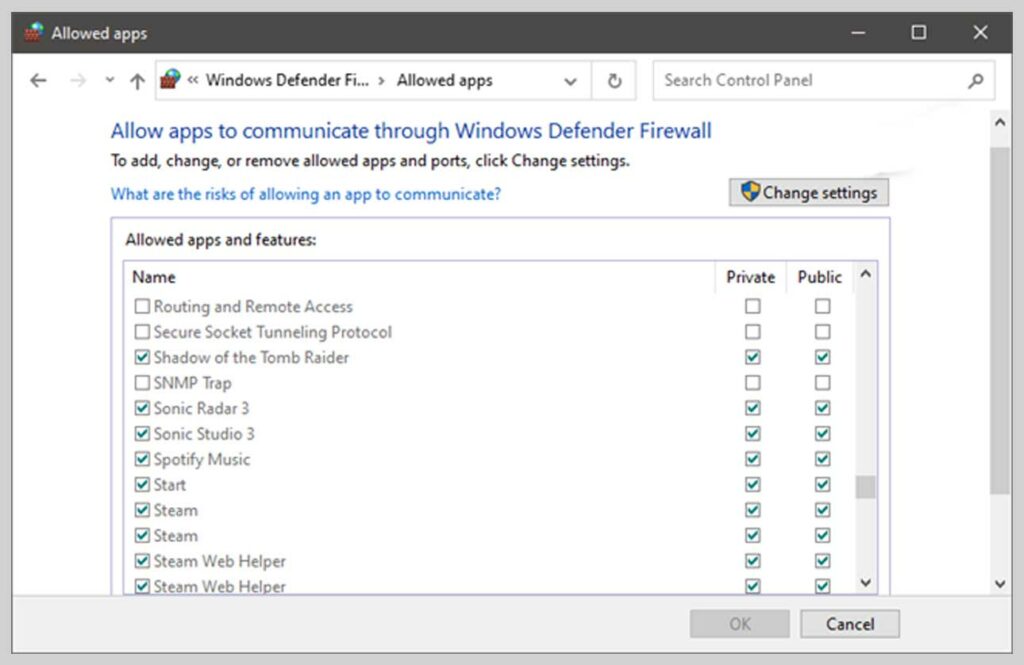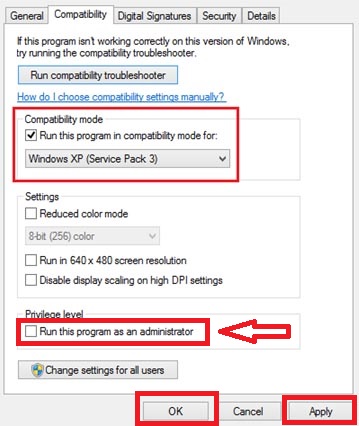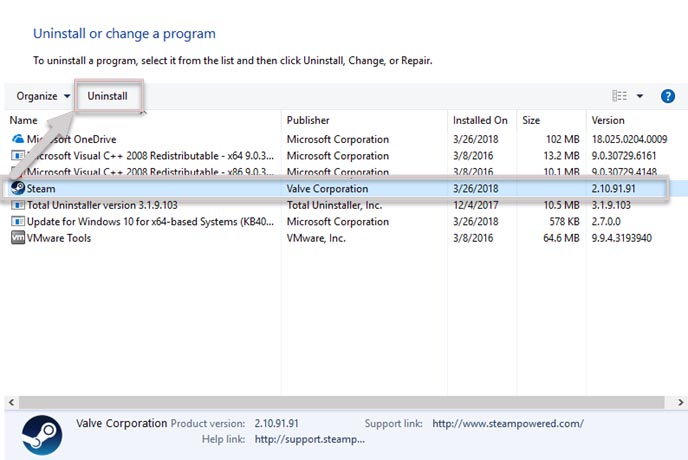Ошибка «Unable to initialize Steam API» появляется в большинстве случаев из-за повреждений файлов игры на жестком диске и при попытке запуска нелицензионной версии игры через Steam.
Проблему можно решить несколькими способами, в зависимости от причин ее появления. Читайте инструкцию ниже.
Способ 1
Очистите кэш клиента Steam. Для этого выполните следующие действия:
Запустите программу, в верхнем углу щелкните по надписи «Steam», затем «Настройки».
В открывшемся окне слева выберите «Загрузки», а справа — «Очистить кэш загрузки», затем «ОК».
После этого перезапустите программу и проверьте, помогла ли эта процедура.
Способ 2
Если ошибка возникает после неудачного обновления Steam, или если файлы программы были случайно повреждены по какой-либо причине, самым простым решением проблемы будет ручная переустановка.
Нажмите кнопку «Пуск» и найдите там «Панель управления». В Windows 10 для этого нужно просто начать набирать слово «панель» на клавиатуре, и она будет найдена через поиск. В Windows 7 ссылка на нее закреплена в Пуске. Кликните по панели управления и в открывшемся окне щелкните по надписи «Программы и компоненты».
Найдите в списке Steam, правой кнопкой мыши откройте контекстное меню и выберите команду «Удалить».
После этого скачайте новый загрузочный файл с нашего или с официального сайта https://store.steampowered.com/ и установите программу на компьютер снова, следуя инструкции по установке.
Способ 3
Steam может сообщать о невозможности инициализации (unable to initialize), потому что учетной записи пользователя Windows не хватает прав. Тогда попробуйте открыть программу с правами администратора. Для этого нужно найти на рабочем столе ее ярлык, щелкнуть по нему правой кнопкой мыши и выбрать пункт меню «Запуск от имени администратора».
Способ 4
Попробуйте временно отключить все защитные программы вашего компьютера, которые могут препятствовать работе Steam: антивирус, брандмауэр (межсетевой экран), VPN клиент (если есть).
Если это помогло, добавьте Steam в исключения и запустите программы заново. Если вы выходите в сеть через VPN клиент, отключайте его на время игры.
Способ 5
Если ошибка выскакивает на игре, которая была скачана не из каталога Steam, возможно вы ее неправильно добавили в свою библиотеку. Прочитайте инструкцию Как добавить стороннюю игру в Steam и как активировать ключ.
Советы
- не отключайте компьютер во время обновления игр. Перед завершением работы Windows, выйдите сначала из Steam, кликнув по его значку в трее правой кнопкой мыши и выбрав там команду «Выход»;
- если есть выбор, откуда устанавливать игру, то лучше установить ее из каталога Steam, чем с компакт-диска;
- не удаляйте игры из папок компьютера вручную – вы можете случайно удалить файлы других игр или самого клиента. У каждой игры есть свой деинсталлятор в «программах и компонентах» Windows. Также в библиотеке Steam есть свой встроенный инструмент удаления добавленных туда игр и программ. Используйте его;
- настройте постоянный запуск Steam с правами администратора. Зайдите в свойства ярлыка, который запускает программу, и поставьте там галочку возле опции «Запускать эту программу от имени администратора».
Это поможет избежать повторения ошибки в будущем.
Перейти к содержанию
При попытке запуска какой-либо игры (реже самого клиента «Стим») пользователь может столкнуться с вылетом программы, и соответствующим сообщениями «Unable to initialize Steam API» и Steam client not found (рассмотрена ранее). Обычно данная дисфункция возникает в ситуации, когда пользователь пробует запустить игру не через клиент «Стим», а также в случае, если какой-либо из основоположных файлов данного клиента удалён или повреждён. В данной статье я расскажу, что это за ошибка, когда она возникает, и как от неё избавиться на вашем ПК.
Содержание
- В чём суть ошибки
- Как исправить ошибку «Unable to initialize Steam API»
- Заключение
В чём суть ошибки
В переводе с английского языка текст данного сообщения звучит как «Невозможно инициализировать Steam API», обычно обозначая ситуацию, когда запускаемая программа обратилась с соответствующим запросом к клиенту Стим, но так и не получила от него необходимый ответ.
Причинами этого может быть следующее:
- Файлы клиента «Steam» повреждены или удалены;
- Пользователь запустил игровую программу не через клиент Стим;
- Пользователь запустил клиент не с правами администратора;
- Пользователь запустил пиратскую версию программы;
- Корректную работу со «Steam» блокирует антивирус или брандмауэр;
- Неудачное обновление Стим вызвало появление данной ошибки.
Как исправить ошибку «Unable to initialize Steam API»
Для решения данной проблемы существует несколько основных путей, а именно:
- Перезагрузите ваш компьютер, а затем попытайтесь вновь запустить Стим;
- Запускайте игровую программу только через «Steam»;
- Запускайте клиент Стим от имени администратора. Наведите курсор на его иконку на рабочем столе, нажмите правую клавишу мыши, и выберите «Запуск от имени администратора», это может помочь избавиться от ошибки на вашем ПК;
- Очистите кэш вашего Стим. Перейдите в настройки Стим, потом выберите вкладку «Загрузки», нажмите внизу на кнопку «Очистить кэш загрузки». Выйдите, а потом вновь войдите в ваш Стим-аккаунт;
- Установите все обновления к Стим (при наличии таковых);
- Полностью переустановите ваш Стим. Удалите его стандартным путём через удаление программ, для чего нажмите на «Пуск», в строке поиска введите appwiz.cpl и нажмите ввод. В перечне программ найдите клиент Стим и удалите его. Затем перезагрузите ваш компьютер, вновь скачайте и установите клиент «Steam»;
Переустановите клиент «Steam» - Временно деактивируйте ваш брандмауэр и антивирус, они могут блокировать нормальную работу Стим;
- Используйте оригинальную (не пиратскую) версию игровой программы;
- Проведите возврат системы на предыдущую точку восстановления. Нажмите на Win+R, в строке поиска введите rstrui, и нажмите ввод. Найдите ту точку, при которой всё работало корректно, и выполните откат системы на указанное состояние.
Заключение
В большинстве случаев вариантом устранить ошибку «Unable to initialize Steam API» является полная переустановка клиента «Steam». Также рекомендую воспользоваться другими советами, перечисленными мной выше, они доказали свою эффективность по борьбе с рассмотренной мной дисфункцией программного клиента.
Опубликовано 20 июня 2017 Обновлено 30 сентября 2020
- У Steam есть своя доля ошибок, таких как ошибка Unable to Initialize Steam API.
- Чтобы исправить эту ошибку, вы должны запустить Steam от имени администратора и отказаться от участия в бета-программе.
- Для получения дополнительных руководств по исправлению различных ошибок в Steam мы приглашаем вас взглянуть на нашу полную страницу устранения неполадок Steam.
- Когда дело доходит до исправления ваших игр, нет лучшего ресурса, чем наш подробный игровой центр.
Несмотря на то, что Steam является одной из самых популярных и популярных игровых платформ, доступных на рынке, этот игровой центр имеет свою долю ошибок, таких как Ошибка « Невозможно инициализировать Steam API» .
Если вам известна ошибка, это означает, что вы пытаетесь запустить игру из своей игровой библиотеки Steam без каких-либо результатов.
Эта ошибка может появляться по разным причинам, и из-за большого количества факторов, которые могут иметь значение, это руководство не решит проблему для всех читателей, но мы постараемся сделать все возможное, чтобы изучить некоторые из наиболее полезных исправлений. на основе исследований нашей команды и отзывов пользователей.
Вот некоторые из причин этой ошибки:
- Настройки брандмауэра Windows могут быть причиной отказа Steam от подключения к Интернету
- Брандмауэр, встроенный в ваш антивирус, может блокировать запуск EXE-файла.
- О проблемах сообщали пользователи, владеющие бета-клиентом Steam.
- Измените настройки брандмауэра Windows и антивируса
- Отказ от участия в программе бета-тестирования Steam
- Попробуйте запустить Steam с правами администратора
1. Измените настройки брандмауэра Windows и антивируса.
- Нажмите кнопку « Пуск» > затем нажмите кнопку с шестеренкой, чтобы войти в настройки .
- Выберите Обновление и безопасность > Безопасность Windows > Брандмауэр и защита сети > Разрешить приложение через брандмауэр.
- После выбора этой опции, все , что вам нужно сделать , это найти стим (или проблемное игру) в списке и установите его , чтобы иметь возможность проходить через брандмауэр, пометив оба In и Out флажков.
- Нажмите OK, чтобы компьютер перезагрузился и применили эти настройки.
Приложение “Настройки Windows” не открывается? Посмотрите здесь, чтобы узнать, как это исправить
2. Отказ от участия в программе бета-тестирования Steam.
- Перейдите к настройкам Steam в верхнем левом углу экрана.
- Выбор вкладки Account > , а затем изменить параметры в опции участия Beta, в NONE.
- Чтобы полностью выйти из Steam, вам нужно будет нажать на опцию Steam в верхнем левом углу экрана, а затем выбрать Выход.
- Теперь вы хотите закрыть все процессы, запущенные в вашей системе, которые работают со Steam . Для этого вы можете щелкнуть правой кнопкой мыши на панели задач и выбрать Диспетчер задач .
- Откроется окно, в котором вы сможете увидеть все запущенные процессы на вашем ПК с Windows.
- Нажмите кнопку « Подробнее» в нижней части окна.
- Далее нам нужно будет найти все процессы, связанные со Steam – Steam.exe, Steam Client Bootstrapper или GameOverlayUI.exe. ,
- Для каждого из них нажмите Завершить процесс> Да .
- Теперь вы можете перезапустить платформу Steam и попытаться проверить, запустится ли игра.
Некоторые пользователи сообщают, что ошибка « Невозможно инициализировать Steam API» была устранена после выхода из программы бета-тестирования.
Примечание. Если в вашем случае этот метод не сработал, рекомендуется по-прежнему отказаться от участия в бета-программах и закрыть все запущенные приложения Steam, чтобы попробовать следующее решение.
3. Попробуйте запустить Steam с правами администратора.
В некоторых случаях ошибка « Невозможно инициализировать Steam API» может появиться, если у вас нет необходимых прав. Однако вы можете исправить это, выполнив следующие действия:
- Найдите исполняемый файл Steam на своем ПК с Windows, щелкните его правой кнопкой мыши и выберите Свойства.
- Выберите вкладку «Совместимость» в этом окне и установите флажок рядом с параметром « Запустить эту программу от имени администратора».
- Выберите ОК , а затем убедитесь, что вы приняли все всплывающие окна, которые появляются, чтобы предоставить права администратора.
В этой статье мы рассмотрели некоторые из лучших методов, которые можно использовать при работе с ужасной ошибкой Unable to Initialize Steam API . Не забудьте также удалить все исполняемые файлы Steam и игры Steam как из брандмауэра Windows, так и из антивирусного программного обеспечения.
Пожалуйста, дайте нам знать, как эти решения сработали для вас, используя раздел комментариев ниже.
FAQ: Не удалось инициализировать Steam API
- Как исправить, что Steam API не инициализируется?
Добавьте Steam в список исключений вашего брандмауэра, затем выполните действия, перечисленные выше, чтобы исправить эту ошибку Steam.
- Где хранятся игры Steam Windows 10?
Чтобы найти папку с библиотекой Steam, выполните следующие действия:
- Открыть Steam
- Перейдите в Steam> Настройки (вверху слева в окне Steam).
- Перейдите на вкладку “Загрузки”.
- В разделе “Библиотеки содержимого” нажмите “Папки библиотеки Steam”.
- Откроется окно с вашими установочными папками.
- Путь по умолчанию будет C:> Program Files (x86)> Steam> steamapps> common
- Как инициализировать Steam API?
Вы не можете вручную инициализировать Steam API, однако первые шаги по устранению неполадок, которые необходимо предпринять, – запустить Steam и проблемную игру от имени администратора. Если это не сработает, попробуйте другие решения, указанные в этом руководстве.
Примечание редактора: этот пост был первоначально опубликован в апреле 2019 года и с тех пор был переработан и обновлен в апреле 2020 года для обеспечения свежести, точности и полноты.
Как исправить ошибку [Unable to initialize Steam API]
Ошибка «Unable to initialize Steam API» появляется в большинстве случаев из-за повреждений файлов игры на жестком диске и при попытке запуска нелицензионной версии игры через Steam.
Проблему можно решить несколькими способами, в зависимости от причин ее появления. Читайте инструкцию ниже.
Способ 1
Очистите кэш клиента Steam. Для этого выполните следующие действия:
Запустите программу, в верхнем углу щелкните по надписи «Steam», затем «Настройки».
В открывшемся окне слева выберите «Загрузки», а справа — «Очистить кэш загрузки», затем «ОК».
После этого перезапустите программу и проверьте, помогла ли эта процедура.
Способ 2
Если ошибка возникает после неудачного обновления Steam, или если файлы программы были случайно повреждены по какой-либо причине, самым простым решением проблемы будет ручная переустановка.
Нажмите кнопку «Пуск» и найдите там «Панель управления». В Windows 10 для этого нужно просто начать набирать слово «панель» на клавиатуре, и она будет найдена через поиск. В Windows 7 ссылка на нее закреплена в Пуске. Кликните по панели управления и в открывшемся окне щелкните по надписи «Программы и компоненты».
Найдите в списке Steam, правой кнопкой мыши откройте контекстное меню и выберите команду «Удалить».
После этого скачайте новый загрузочный файл с нашего или с официального сайта https://store.steampowered.com/ и установите программу на компьютер снова, следуя инструкции по установке.
Способ 3
Steam может сообщать о невозможности инициализации (unable to initialize), потому что учетной записи пользователя Windows не хватает прав. Тогда попробуйте открыть программу с правами администратора. Для этого нужно найти на рабочем столе ее ярлык, щелкнуть по нему правой кнопкой мыши и выбрать пункт меню «Запуск от имени администратора».
Способ 4
Попробуйте временно отключить все защитные программы вашего компьютера, которые могут препятствовать работе Steam: антивирус, брандмауэр (межсетевой экран), VPN клиент (если есть).
Если это помогло, добавьте Steam в исключения и запустите программы заново. Если вы выходите в сеть через VPN клиент, отключайте его на время игры.
Способ 5
Если ошибка выскакивает на игре, которая была скачана не из каталога Steam, возможно вы ее неправильно добавили в свою библиотеку. Прочитайте инструкцию Как добавить стороннюю игру в Steam и как активировать ключ.
Советы
Это поможет избежать повторения ошибки в будущем.
Источник
Загрузил: Let S Fix It
Длительность: 50 сек
Steamstartup Failed Missing Interface Fix Without Disabling Steam Portal Halflife Etc
Top 10 Tips To Get Perfect Aim In Cs Go
300 Ways To Die In Team Fortress 2 Sfm 3 Compilations In 1
Counterstrike Source De Dust 2 Gameplay
What To Do After Global Cs Go
How To Fix Steam Dll Error Any Steam Games
Setup File Gameinfo Txt Doesn T Exist Fix Source Games
Tommy Makes Garry S Mod Stupidly Funny
Angry Squeaker On A Trade Server Tf2
Realistic Shooter Games And Military Simulation In Under 10 Minutes
Cs Go Zombie Escape Mod Ze Iamlegend P2 Gamersunitedclan
Исправляем Проблему Failed To Initalize Authentication Interface Exiting
Cara Mengatasi Internal Error 0X0B Interface Config Missing Pada Game Crack Simpel Banget
Как Пройти Portal 2 За Час Разбор Спидрана
Team Fortress 2 Rap By Jt Music Meet The Crew
Scroll Vs Autohop The Heated Bunny Hop Debate
The Best Portal 2 Mod You Probably Haven T Played Yet
Top Cfg For Cs Go 2018
Counter Strike Source Inferno Gameplay 2012
Tu Tu Hai Wahi Remix Vaishali
Amv Nambaka Little Do You Know
Blerim Hakra Jetim
Drink My Piss You Nasty Yeah Yeah
Песня Санса На Русском
Не Зови Не Слышу Аня Воробей И Владимир Захаров
Духтаракои Гарми Туёна 2021
Время Не Лечит Funny Friends
Kygo Carry Me Vinil Remix Free Download
Twin Peaks Vegas Jam Original Mix
Сакит Самедов Буба Буба
Интервью Дженсена Эклза От Кессиди Гард Русская Озвучка
Немецкий Опыт Вакцинации Свиней Как Уменьшить Затраты На Вакцинацию И Не Допустить Вспышек Инфекции
Fix Steamstartup Failed Missing Interface
Part 3 Of David Longdon Memorial Service In London Uk
Не Третье Время На Осуждения И Обиды Сильные Слова
Lo Fi Type Beat I Ll Love You Forever Free
Cara Pasang Tempered Glass Dan Mengatasi Jika Masuk Angin
Детская Исправительная Колония Документальный Фильм Про Зону Малолетка
Юлия Михальчик Луна Подруга И Другие Песни Красная Пресня 14 07 2019
Ne Feyk Сделай Меня Счастливым Минус
808 Hard Bass Trap Instrumental Prod By Arsenio Beats
Azeri Bass Music Zor Haminin Axtardigi Mahni Gulpenbe 2019 Yeni
Tingle Frenzy Close Up Whisper Mouth Sounds Sticky Tapping Asmr
Кайфуем В Цвет Карен Черноморских
Lil Peep X Uicideboy Cross Amw
Procharged 2020 Zl1 Camaro Will It Make 1 000 Rpm S9 E92
Источник
Portal
Have you tried restarting Steam? You could also try verifying the game cache.
Have you tried restarting Steam? You could also try verifying the game cache.
yes i have, nothing happend
Hm..I would try reinstalling Steam. Use this method from support.
Reinstall Steam
The Steam installer can be downloaded here: (http://store.steampowered.com/about/) and reinstalled to the same location where it is already installed.
This may fix potential issues with Steam client and service files. Installing into same location will preserve all installed games.
WARNING! Uninstalling Steam through any other method will delete all game and userdata content.
yes i have, nothing happend
Hm..I would try reinstalling Steam. Use this method from support.
Reinstall Steam
The Steam installer can be downloaded here: (http://store.steampowered.com/about/) and reinstalled to the same location where it is already installed.
This may fix potential issues with Steam client and service files. Installing into same location will preserve all installed games.
WARNING! Uninstalling Steam through any other method will delete all game and userdata content.
Hm..I would try reinstalling Steam. Use this method from support.
Reinstall Steam
The Steam installer can be downloaded here: (http://store.steampowered.com/about/) and reinstalled to the same location where it is already installed.
This may fix potential issues with Steam client and service files. Installing into same location will preserve all installed games.
WARNING! Uninstalling Steam through any other method will delete all game and userdata content.
I’m sorry. 🙁 That’s all I could think of that may help. A restart usually helps me out. I hope someone else knows how to fix it.
Источник
Как Исправить Ошибку Steam Startup Failed Missing Interface Garry S Mod
Длительность: 2 мин
Майнкрафт Моя Геройская Академия Мод Причуды Суперспособности My Hero Academia Mod 1 15 2
Как Убрать Фризы Как Убрать Лаги В Гта 5 Ragemp
Как Поменять Язык В Стиме Steam
Solucionar El Error De Acceso Directo Garrys Mod
Максимальная Очистка Диска С От Хлама Удаляем Мусор 60 80 Гигов
Игровой канал DimkFedorov
Surviving Minecraft But We Are Mobs Hilarious
Тайна Garry S Mod Мясной
Туториал Как Найти Сервер Garrys Mod По Ip
Steamstartup Failed Missing Interface Fix Without Disabling Steam Portal Halflife Etc
Source Sdk Как Создать Свои Текстуры Без Шва Бамп Отражения
Paid Games Vs Pirated Games
Хорошая Анимация За 5 Минут В Garry S Mod Полезные Трюки Туториал
Как Обменять Старый Танк На Новую Имбу По Trade In Wot Blitz
How To Download Gmod 16 With Multiplayer For Free 2017 With Fix 100 Working
Ошибка Portal Пранк В Офисе
Fix Steamstartup Failed Missing Interface
Не Запускается Vrchat Я Нашёл Ответ Как Убрать Проблему
Как Создать Свою Портальную Пушку В Portal 2
Cyberpunk 2077 Мульт Обзор
Garry S Mod Бесплатно
Yuragim Tolib Ketti
Michael Damian Rock My Heart
Let It Go Metal Cover
Позвонила Я Андрею А Он Трубку Не Поднял
Искал Нашёл Jah Khalib
Qashqirlar Makoni Pistirma
College Electric Youth A Real Hero Bootleg
Девочка 2D Daycore
I Ll Never Love Again
Рано Рано Утром Встану Daniyar Saurbaev Remix Cartreck
Endi Qachon Uylanamiz
Пачука 10 Часов Слушает Как Замай Поет Замай Видео Не Аудио Реакция На Скорости X360
The Body Of Sin Richard Crompton Word Of Faith Christian Centre
Игра Пасхальное Яйцо Группа 11 Мбдоу Црр Д С Сказка
Самая Красивая Иранская Песня Хоб Дидам Ки Бе Туям
Simak Persaratan Tki Cuti Balik Ke Saudi Biar Tidak Gagal Terbar Ini Persaratan Nya
Как Исправить Ошибку Steam Startup Failed Missing Interface Garry S Mod
Мехроб Хоб Дидам Холи Офизам Хуб Нест
He Destroyed My 10 000 Jet Ski
Morgenshtern Уфф Деньги Без Мата
Bdp 2Nd Year History Ehi 3 Exam 2021 Netaji Subhash Open University
Здесь На Небесах Андрей Яковишин
Bente Uno Challenge Fatherandson 10N1 Series Hoopx Basketball Ph Ball Life Hoopjunkie
Your Boyfriend Game Peter Edit
Топ 30 Шансон 2021 Хиты 2021 Шансон 2021 Новые Песни Октябрь 2021 Вот Шансон 2021 Сборник Новые
Bts V Snow Flower Feat Peakboy 8D Use Headphone
Подарите Эту Песню Своему Любимому Вероника Агапова Ты Самый Лучший
Колесниковы Шнобель Обосрался Но Учит Всех Жизни Обзор Влогов
Источник
Fix Steamstartup Failed Missing Interface
Загрузил: Let S Fix It
Длительность: 50 сек
Was Cs Really Better Before Css 1 6 And Older
Team Fortress 2 Rap By Jt Music Meet The Crew
Keyboard Mouse Sounds Asmr Hypixel Bedwars
10 Parkour Tricks For Beginners Learn Parkour And Freerunning
Steam Games Crashing And Not Launching Fix 2018
Noobs Vs Parkour Professional Extreme Parkour Survival Challenge
The Best Portal 2 Mod You Probably Haven T Played Yet
How To Fix 0Xc000007B For Every Game X64 Still Works 2021
Counter Strike Source Inferno Gameplay 2012
Cara Mengatasi Internal Error 0X0B Interface Config Missing Pada Game Crack Simpel Banget
Gmod Videos For Dummies
Thinking With Portals In Mario 64
First Person Gmod The Escape Part 2
Counterstrike Source De Dust 2 Gameplay
Portal Walkthrough Test Chamber 18
How To Fix D3Dx9 43 Dll And Any Dll 2015
Создание Порталов Из Portal Проблемы И Решение Озвучка
Realistic Shooter Games And Military Simulation In Under 10 Minutes
Wu Tang Clan Protect Ya Neck Instrumental
Sonic X 4 Track Jetix Ep 1 Cris
Султон Абдулхамид Узбек Тилида
Рузиля Сафина Кыр Казлары
Killua Badass Edit Roses
Ibiza Night Mbnn Remix
Dj Davo Spitakci Hayko Chka Meky
Рваными Ранами Душу Травишь Ты Ядами
Flame Wall Camellia
Я Люблю Ее Мам Бас
Мне Достаточно Знать Что Ты Есть
Хочу Постоянно Слышать Твой Голос Утром
Calm Escape Turadiac
Melody Note Renata Kirilchuk Wahrheit Russian Cover
Fall Dresses Lookbook Plus Size Fashion
Most Dimonding Blouse Collection 2019
Слушаем Песни И Реагируем На Них Обсуждаем Болтаем 30 11 2021
Полезный Завтрак Омлет Слайсы Помидор И Зелень Домашний Рецепт
How To Make Any Basic Outfit Look Good Fashion Hacks
Fix Steamstartup Failed Missing Interface
3 Лучших Фильма S T A L K E R
Кондрашов Диктант Phonk Edition By Aponchik
Metallica Tribute С Симфоническим Оркестром Wherever I May Roam
Kurdish Kurmanji Stran Bihare
90 Days Mgcam Cline Server 2020 All Setellite Mgcam Mgcam Cline Cline Original
Rob Tone Chill Bill Feat J Davis Spooks Slowed Reverb
Honda Bikes Scooters Complete Price List Activa 6G Sp 125 Activa 125 Cb200X Cd 110 Grazia
Кондрашов Диктант Бит
Assassin Joe Dart S Bass Groove Solo Transcribed Epilepsy Warning Flashing Skip To 0 02
Gone Fludd Chill 8D Audio
Вот Шансон 2021 Сборник Новые Песни Октябрь 2021 Топ Хиты Радио Русский Шансон 2021
Lookbook Fall Outfits 2016
S T A L K E R Horror Фильм По Игре S T A L K E R
Источник
According to several users, a problem arises right after launching a game. If you are facing the same “ Unable to Initialize Steam API ” error after launching a game from your Steam library, you have come to the right place.
In our guide, we will look at the reasons for this error and determine the possible solutions to resolve it. Let’s start…
To resolve it, use the following solutions:
Solution 1. Disable Your Game’s Executable Program In The Firewall
This method has solved the problem, according to many users. A third-party firewall or even your “ Windows Defender ” can block your game’s executable.
The first solution is to make an exception for your game to run in the firewall.
- Go to the Windows search bar and type Control Panel
- Select the control panel to open it.
- Change the display to large icons and scroll down and select Windows Defender Firewall
- Click on the option ” Allow an application or feature through Windows Defender Firewall ” (left) to display the list of applications
- Go to the in-game app that is having issues with your firewall and check the boxes next to public and private networks
- Click on the Ok icon to apply the changes
- Once you are done, restart your PC and launch the game to see if it works without showing the “ Unable to Initialize Steam API ” error.
This solution worked for most of the users who had issues launching their Steam games.
Read Also:
- How To Fix: Steam Not Opening Error In Windows
- Fixed: Steam Friends List Not Working on Windows
Solution 2: Force Restart The Program
The main reason for the “ Unable to Initialize Steam API ” error while accessing the game is due to issues with the steam client.
To resolve this problem, it is mandatory to force restart the client.
Steps to force restart:
- Start the task manager by simultaneously pressing the ctrl, shift, and Esc keys.
- Select the ” Processes ” and make a click right on the application Steam to select the ” End Task “.
Solution 3: Run The Game As Administrator
Since “Unable to Initialize Steam API” mainly occurs due to issues with the client, it can be avoided by running the application as an administrator.
- Go to the start menu and open My Computer or This Pc. Choose the location on the drive where the Steam is installed.
- Locate the game executable file
- Click with the mouse right-click on the .exe file of the game and go to the file properties.
- Use the Compatibility tab to allow administrator privileges to the app
Solution 4: Disable Automatic Retain On Comodo Internet Security
If you are using the Comodo antivirus program on your computer, you may have noticed that sometimes the program blocks programs completely using its automatic containment options which are activated automatically.
You should either disable this option or simply remove the game executable from the blocked programs list in order to resolve the issue immediately.
- Open the Comodo Internet Security user interface by double-clicking on its icon on the desktop or in the system tray (lower right part of the screen).
- Open the Settings window by clicking on the Settings button from the Home screen and make sure you navigate to the Containment tab.
- Under this tab, you must click on the Automatic containment subsection.
- After clicking on the automatic containment section, you should see a checkbox at the top of the window that says Enable automatic containment.
- You can simply uncheck it in order to no longer use this function which automatically blocks the execution of certain programs.
- You can also locate the game executable in the list that will appear below and simply disable the slider under the Enable automatic containment option in order to stop blocking the affected application.
- Confirm the changes and relaunch the game to see if the problem still appears.
Read Also:
- Fixed: Steam Friends Network Unreachable Error
- Fix: Steam Is Having Trouble Connecting To The Steam Servers
Solution 5: Remove Beta Programs And Relaunch
If you do not know, Steam Beta sends you the latest update but also faulty or incomplete programs.
Follow the steps mentioned below to opt out of all Steam beta projects and resolve the issue.
Let’s go:
- Launch the Steam PC client
- Tap the “icon (in the menu at the top of the customer’s screen).
- Choose Settings
- Now, in the settings window, in the ” Account ” tab and click on the ” Edit ” button (under the ” Beta participation “ section)
- A new window will open, under Join Beta, and click to open the drop-down list. Select the option ” Unsubscribe from all beta programs.”
- Apply the changes you made
- To kill all Steam related programs, press Ctrl + Shift + Esc to open the Task Manager utility
- Click on the More details icon (bottom left of the window) to expand your task manager
- Now search for all related programs.
- For example Steam.exe, Bootstrapper, etc. Make sure that these Steam-related programs are in the base processes.
- Choose them all one by one and select the option ” Complete task ” (in the lower right part).
- Or you can just restart your pc.
- Click the Yes button to confirm
Restart your client and check if the error persists during startup. However, if you are still facing the error on your PC, make sure to disable all beta programs.
Solution 6: Reinstallation
Reinstalling Steam is one of the less popular methods, and it’s not for nothing that it’s placed as last on our list.
This method has solved the problem for many users, but it should be used as a last resort as there are many easier methods that you should try before doing so.
It is true that the uninstall deletes your game files that need to be reloaded later, but by following the steps below, you should be able to back up these files easily.
- Open your client by double-clicking on the Desktop or by searching for it in the Start menu and clicking on the first available result.
- After opening, click the Steam button at the top right of the window and choose Settings from the drop-down menu.
- Navigate to the Downloads tab in the Settings window and click on Library Folders.
- Here you should see the complete list of all the libraries you are currently using and the folders you should look for when saving.
- Since the default folder is C >> Program Files (x86) >> Steam >> steamapps , let’s see how to back it up.
- Navigate to the location above clicking to open any folder or Explorer files and clicking This PC or Computer in the right pane.
- Then open the location above and find the “steamapps” folder.
- Click with the right mouse on the file and choose Copy from the context menu.
- Navigate to any location outside of the “ steamapps ” folder on your computer and paste the folder by right-clicking and choosing “ Paste ”.
- The best location would be your office.
- Repeat the same process for all folders in the library.
- After uninstalling it, you will have to add the folders again as Steam Library folders like you did the first time.
After backing up your gaming installations, the next step is to uninstall from your computer. This can be done easily using the Settings app or the Control Panel.
To Uninstall Follow The Steps Below:
- First, make sure that you are logged in with an administrator account as you will not be able to uninstall programs using the privileges of another account.
- Make sure you have completed the above steps for each library folder you are using on your computer and take note of their correct location so that you can add them again once it is reinstalled.
- Click on the Start menu and open the Control Panel by searching for it.
- You can also click the gear icon to open Settings if you are using Windows 10.
- In Control Panel, select View As Category in the upper right corner and click Uninstall a program in the Programs section.
- If you’re using the Settings app, clicking on Apps should immediately open a list of all the programs installed on your PC.
- Locate the Steam entry in the list and click on it.
- Click the Uninstall button above the list and confirm any dialogs that may appear.
- Follow the on-screen instructions to uninstall and restart your computer later.
Conclusion: Unable to Initialize Steam API
By following the instructions mentioned above, we can easily fix “Unable to Initialize Steam API”.
Although errors are common in the systems world, there are a few solutions that we can use to fix the problem permanently.